转转大师PDF编辑器是专为对编辑PDF文件有需求的用户打造的编辑工具。小编自己下载感受了一下软件的使用体验,转转大师PDF编辑器的整体素质还是相当优秀的,基础很扎实,编辑PDF文件该有的功能都很齐全,比如添加修改文字,插入图片、绘制图形等一系列功能服务。同时还支持PDF加密、页面拆分、删除替换等功能。有需要的用户可以自行下载。
转转大师PDF编辑器软件功能
1、转转大师PDF编辑器支持注释功能,软件可以在PDF页面添加文字注释
2、支持附件功能,也可以将自己的本地的文本作为附件添加
3、支持签名功能,可以对当前的PDF设置签名,可以设置数字签名
4、支持内容查看,打开PDF就可以查看全部文档内容,可以显示页数
5、支持缩放功能,如果页面比较大就可以缩放到适合的大小
6、提供多种注释样式,在软件选择适合的样式编辑内容
7、支持固定笔记添加功能,也提供多种笔记输入框样式
8、可以在软件指定内容复制,也可以启动高级查找功能
9、支持导出预定义或自定义动作集,导出信任不信任列表
10、支持导出用户选择的受信任和不受信任的位置和名称
转转大师PDF编辑器软件特色
1、支持显示标尺、显示网格、显示辅助线、显示页面大小位置、显示 JavaScript控制台
2、支持快照设置,可以选择启用快照、吸附网格、吸附到辅助线、吸附对象
3、可以在软件查看书签,可以转换到文档指定的位置
4、支持文档缩略图预览,方便查看多个PDF页面内容
5、在缩略页面就可以鼠标选取自己需要转换到的页面
6、可以显示多种已经添加的注释内容,可以按照不同的类型分组
7、可以在软件查看嵌入式文件列表,显示全部添加的附件
8、支持在软件查看PDF的域,可以显示表单域的结构
9、可以对文档的层结构查看,可以修改可见性
转转大师PDF编辑器安装步骤
1、将转转大师PDF编辑器下载下来,并解压到当前文件夹中,点击其中的PDFEDITOR_1.1.1.0_RY.exe应用程序,进入安装向导界面。
2、点击右下角自定义选项,选择软件安装位置界面,小编建议用户们安装在D盘中,选择好安装位置点击安装。
3、转转大师PDF编辑器安装结束,点击立即使用。
转转大师PDF编辑器使用方法
转转大师PDF编辑器给PDF文件添加水印的方法
1.首先第一步我们打开软件之后点击界面左上角的打开按钮,如下图中所示,点击之后可以添加想要处理的PDF文件。
2.点击之后下一步会出现一个选择文件的界面,在这个界面中我们选中目标PDF文件之后点击右下角的打开按钮即可。
3.点击打开按钮之后文件就添加到软件界面了,然后我们需要点击界面上方的文档选项,在出现的选项中选择水印,选择水印之后点击后面的添加按钮。
4.点击添加按钮之后添加水印的界面就出现了,我们选择文本水印之后输入水印的文本内容,然后点击字体按钮可以打开设置字体的界面。
5.根据个人的需求设置好水印文字的字体样式之后可以在界面中对水印的外观、布局选项、使用水印的页面进行选择,预览水印效果满意之后点击确定按钮即可。
6.点击确定按钮之后回到软件的主界面中,然后点击界面左上角的文件选项,然后在出现的选项中点击另存为这个选项。
7.点击另存为之后在出现的界面中选择好文件储存的位置以及设置好名称之后点击保存按钮就可以将添加了水印的PDF文件保存下来了。
转转大师PDF编辑器常见问题
问:转转大师pdf编辑器怎么删除页面?
答:在转转大师pdf转换器中,打开需要编辑的pdf文件
点击菜单栏中的【文档】-【删除页面】,删除页面分为“删除页面”和“删除空白页”两种。“删除页面”教程请转至第3步,“删除空白页”教程转至第5步
删除页面的功能,支持“删除当前页”和“删除指定页”两种情况
删除当前页:就是删除目前所在的页面,选择【当前页】-【确定】,即可删除
删除指定页:可以在文本框内输入需要删除的页码后,单击【确定】完成删除
“删除空白页”软件可以自动删除整份文件中所有的空白页。同样的,在菜单栏的【文档】-【删除页面】,选择【删除空白页】
为了满足不同用户的删除需求,选择【删除空白页】之后,弹出的对话框中,有三种空白页类型可以选择,选择需要的类型,点击【确定】
问:转转大师PDF编辑器怎么加密PDF文档文字?
答:1.首先第一步我们打开软件之后在界面左上角找到打开这个功能按钮,然后点击它准备选择想要加密文档内容的PDF文件。
2.点击打开按钮之后下一步就会出现一个选择文件的界面了,在这个界面中我们选中目标PDF文件之后点击右下角的打开按钮即可。
3.点击打开按钮之后我们在PDF文件中选取想要加密的那一段文字内容,选取之后点击界面左上方的文档选项。
4.点击这个文档选项之后在出现的选项中我们需要点击加密这个选项,然后点击加密后面的标记加密部分选项。
5.点击标记加密部分之后我们选取的想要加密的文字内容就会变成被标记的状态了,然后我们点击上方的全部应用这个按钮。
6.点击全部应用之后我们标记的文字内容部分就消失了,在界面中就没有这一段文字内容了,这样就表示已经成功加密这段文字了。
7.加密成功之后我们点击界面左上角的文件选项,然后在出现的选项中点击另存为这个功能按钮。
8.点击另存为之后我们在出现的界面中设置好储存文件的位置,然后输入文件的储存名称,点击右下角的保存按钮即可。
∨ 展开
 camtasia studio 2018注册机
camtasia studio 2018注册机 camtasia studio 2018 汉化包
camtasia studio 2018 汉化包 尼康viewnx2软件32位
尼康viewnx2软件32位 artweaver绘画工具
artweaver绘画工具 liverecorder中文版(游戏录屏)
liverecorder中文版(游戏录屏) 图片处理编辑工具软件(dho photo-workshop)
图片处理编辑工具软件(dho photo-workshop) 照片合成软件(stepok recomposit)
照片合成软件(stepok recomposit) solidworks2014软件
solidworks2014软件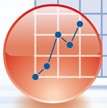 origin8.0中文修改版
origin8.0中文修改版 新cg儿ae免费素材模板
新cg儿ae免费素材模板
 xp序列号替换器
xp序列号替换器 u盘禁用小精灵
u盘禁用小精灵 小熊一键重装系统最新版
小熊一键重装系统最新版 win2000sp4系统补丁
win2000sp4系统补丁 视频捕捉工具(ilivid)
视频捕捉工具(ilivid) edgecam2019免费版
edgecam2019免费版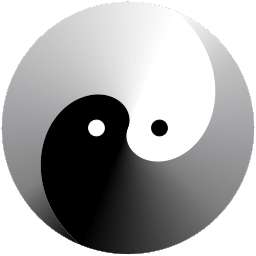 liteide windows版
liteide windows版